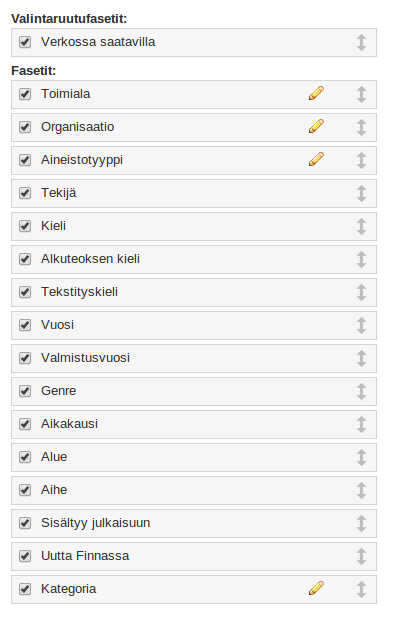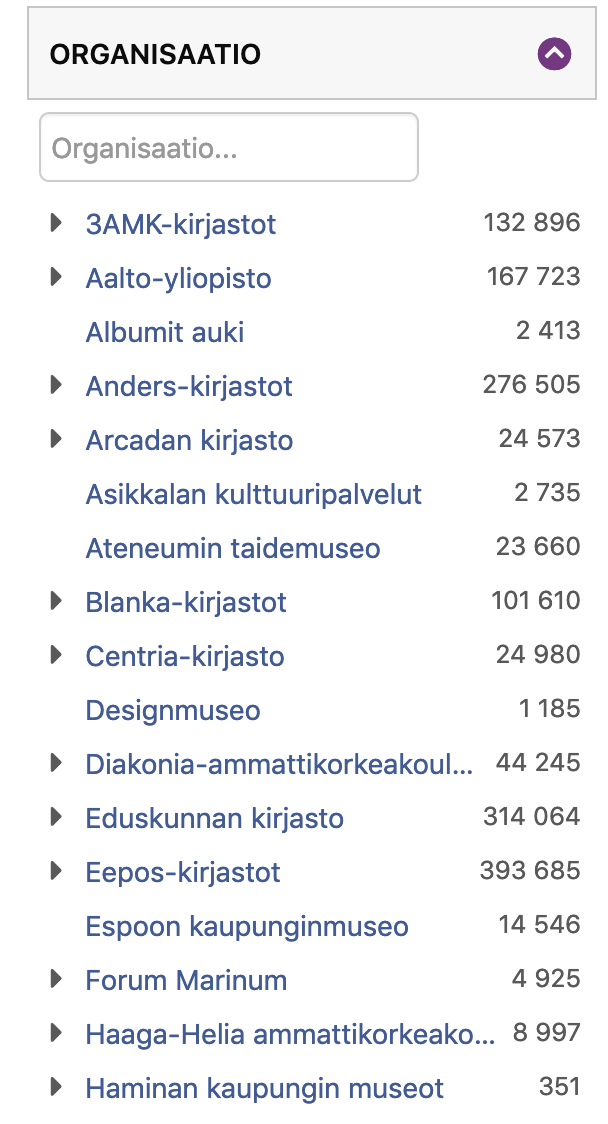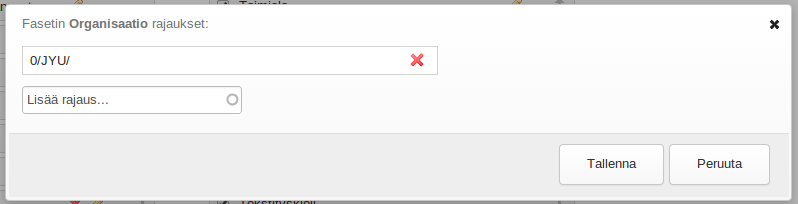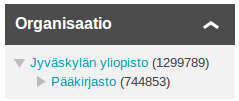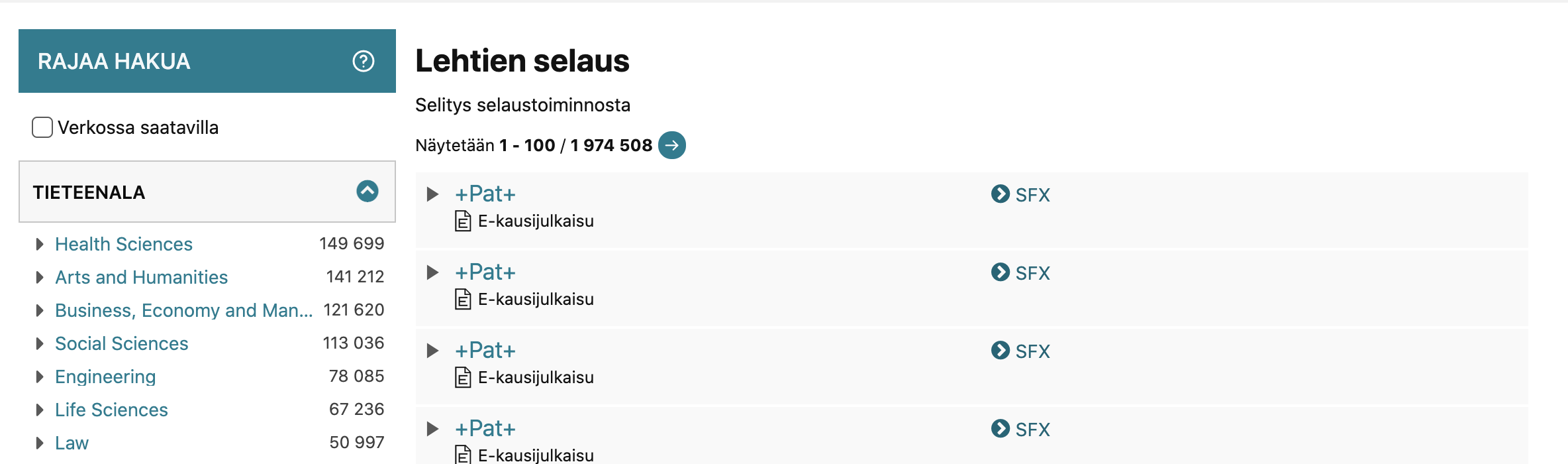Page History
Paikallisten aineistojen asetuksia muokataan valitsemalla etusivulta haluttu näkymä ja siirtymällä "Paikalliset aineistot" -välilehdelle.
| Table of Contents |
|---|
Hakuindeksin valinta
...
Hakuindeksi-osiossa valitaan näkymän käyttämä hakuindeksi. Tämä määrittää mistä näkymässä näytettävät paikalliset aineistot haetaan. Oletuksena käytetään tuotantoindeksiä, milloin käytettävissä ovat samat aineistot kuin kansallisessa näkymässä (finna.fi). Testi-indeksi sisältää aineistoja, joiden haravointi ja käsittely on vielä kesken. Mikäli et löydä haluamaasi tietokantaa tuotantoindeksistä, valitse testi-indeksi käyttöön.
| Info |
|---|
Näkymän julkaisu onnistuu vain jos julkaiseminen on mahdollista vain kun näkymä käyttää tuotantoindeksiä. |
...
Käyttöönotto ja priorisointi
...
Tietokannat-osiossa näet listan käytössä olevista tietokannoista.
...
Nämä ovat tietokantoja, jotka ovat
...
haravoituina paikalliseen indeksiin ja joihin hakutoiminnot kohdistetaan.
...
Voit järjestellä niitä haluamaasi järjestykseen, jolloin ylimpänä olevien tietokantojen sisältö näytetään aina ensisijaisesti, mikäli kahdesta tai useammasta tietokannasta löytyy sama hakutulos.
Voit lisätä uuden tietokannan syöttämällä tietokannan nimen Lisää tietokanta... -kenttään.
Tietokanta poistetaan näkymästä poistonapista (
...
).
Deduplikointi
...
Deduplikointi
Kun deduplikointi on päällä, yhdistetään eri tietokannoista löytyneet toisiaan vastaavat hakutulokset (duplikaatit) yhdeksi hakutulokseksi, ja
...
...
saatavuustiedot näytetään tuloslistauksessa.
Suodatus
Esisuodatus
...
...
Esisuodatus
...
Hakutulosten esisuodatus määrittelee valituista tietokannoista oletuksena haettavissa olevan aineiston. Esisuodatus tehdään ennen fasetointia. Tämän vuoksi valitulla fasetilla ei löydy aineistoa mikäli se on esisuodatettu pois. Oletuksena esisuodatus ei ole käytössä. Esisuodatus kytketään pois päältä poistamalla kaikki sen sisältämät hakuehdot.
Hallintaliittymä tukee kaksitasoisia hakulausekkeita, jotka muodostuvat kentistä (Instituutio, aineistotyyppi, kieli jne) ja niitä yhdistävistä operaattoreista (AND, OR, NOT). Hakufilttereiden tapaan kentissä on käytössä esitäyttö, joka etsii hakuindeksistä parhaiten sopivat vaihtoehdot kenttään syötetyn arvon mukaan.
Käytettävissä on myös joitakin erikoissuodattimia, joilla voi säätää esim. deduplikointia.
| Info |
|---|
Esisuodatuksessa käytettävä hakulauseke kirjoitetaan näkymän |
Hakufiltterit
...
Voit raahata yksittäisen hakufiltterin haluamaasi kohtaan. Hakufiltteriä voidaan muokata () ja se voidaan poistaa ().
Valitsemalla Uusi hakufiltteri pääset syöttämään uuden hakufiltterin asetukset:
| Info | ||
|---|---|---|
| ||
Muutamien rajausehtojen muoto on tyyppiä "2/NLF/viola/hykaan/", esimerkiksi sijainnin ja aineistotyypin. Tämä tarkoittaa hierarkiaa: esimerkissä "NLF" on ylin taso, "viola" seuraava ja "hykaan" sitä seuraava. Numero alussa kertoo kuinka syvällä hierarkiassa ollaan:
|
...
Kenttä
...
Kuvaus
...
Rajoitteet
...
Koodi
...
Koodi on järjestelmän sisäistä konfiguraatiota varten eikä se näy käyttäjälle
...
Kenttä voi sisältää vain numeroita ja kirjaimia
...
Nimi
...
Nimi näkyy asiakasliittymän hakusivun alasvetovalikossa, josta loppukäyttäjän on mahdollista aktivoida se. Kieliversioille on omat kenttänsä.
...
Kenttä voi sisältää vain numeroita kirjaimia, välilyöntejä ja väliviivoja.
...
Moduuli
...
VuFind moduuli, johon hakufiltteri liitetään. Tärkeimpiä moduuleita ovat:
- Search (normaali haku)
- Advanced (edistynyt haku)
- (keskitetty indeksi, tulossa myöhemmin)
...
Kenttä voi sisältää vain numeroita ja kirjaimia
...
Toiminto
...
) |
...
. |
...
...
Rajaukset
...
Valitse valikosta haluamasi määritykset (esim. instituutio, aineistotyyppi, kieli jne) ja syötä niille sopivat arvot. Kentissä on käytössä esitäyttö, joka etsii hakuindeksistä vaihtoehtoja syötetylle arvolle. Yleisimmät vaihtoehdot saat näkyville jättämällä kentän tyhjäksi ja klikkaamalla sitä hiirellä. Huomioi, että pienet ja isot kirjaimet tuottavat eri hakutuloksia. Hakufiltterin käyttämä rajaus näkyy dialogin alareunassa.
Ensimmäisen ryhmän valitut rajaukset kootaan AND-kyselyksi ja jälkimmäissen ryhmän OR-kyselyksi. Huom: OR-kysely toimii ainoastaan saman rajaus-tyypin sisällä, eli esim. kysely
("language: "fin" OR "language: "sve"),on oikein, toisin kuin kysely
("language: "fin" OR "language: "sve" OR main_date_str: "2000")joka sisältää kaksi eri rajaus-tyyppiä (language ja main_date_str).
Valikossa on valmiiksi lueteltu yleisimmät rajauksissa käytettävät kentät. Näiden lisäksi on mahdollista käyttää vapaasti määriteltävää indeksoitua kenttää valitsemalla "Muu kenttä..." ja syöttämällä kentän nimi. Lähes kaikki henkilökuntanäytöllä näkyvät kentät ovat indeksoituja ja myös käytettävissä rajauksissa. Esimerkiksi luokituksen mukaan rajaaminen onnistuu syöttämällä kentän nimeksi "classification_str_mv".
Fasetit
...
...
Voit aktivoida ja deaktivoida fasetteja niihin liitettyjen valintaruutujen avulla. Lisäksi voit raahata fasetteja eri järjestykseen. Aktivoidut fasetit näkyvät valitsemassasi järjestyksessä hakutulossivun oikeassa reunassa, näkymän asetuksista riippuen joko joko hakutulosten vasemmalla tai oikealla puolella.
Periaatteessa useimpia henkilökuntanäytössä näkyviä indeksikenttiä voidaan käyttää fasetoinnissa, mutta faseteissa on tärkeää, että kentät on normalisoitu mahdollisimman pitkälle saman muotoisiksi (esim. välimerkit). Siksi suosittelemme ottamaan yhteyttä Kansalliskirjastoon, jos haluat käyttöön uusia fasetteja, joita ei ole tässä kohdassa valittavissa.
...
Alafasettien rajaaminen on erityisen tarpeellista kun deduplikointi on kytketty päälle ja halutaan poistaa ylimääräiset valinnat Organisaatio-fasetin alta. Esimerkiksi alla oleva rajaus näyttää valikon päätasolla ainoastaan Jyväskylän yliopiston:
Rajaukset käsitellään tasoittain. 0-alkuiset rajaukset koskevat päätason fasettivalintoja, 1-alkuiset seuraavaa tasoa jne. Mikäli valikossa halutaan näyttää ainoastaan päätasoa alemman tason valintoja, tulee myös edeltäville tasoille kohdistaa rajaus. Esimerkiksi rajauksilla 0/JYU/ ja 1/JYU/100/ valikossa näytetään ainoastaan Jyväskylän yliopiston pääkirjasto (ja mahdolliset tätä alemmat valinnat).
Fasetteja voi rajata myös toisella tavalla, poissulkemalla valitut alavalinnat. Tämä onnistuu lisäämällä rajaukset tiedostoon conflocal/config/vufind/facets.local.ini:
| Code Block |
|---|
[ExcludeFilters] building[] = "0/Vaski/" building[] = "1/Vaski/" building[] = "2/Vaski/" |
...
Hierarkisten fasettien valinnat järjestetään oletuksena lukumäärän mukaan, eniten tietueita koskevat ensin. Valinnat voi myös esittää aakkosjärjestyksessä lisäämällä tiedostoon conflocal/config/vufind/facets.local.ini:
| Code Block |
|---|
[Results_Settings] ; The setting below defines how hierarchical facets are sorted. Default is ; result count, but additional values can be specified: ; top = Sort the top level list alphabetically, others by result count (useful e.g. ; for a large number of building facets where top level is organization and ; second level the library branch) ; all = Sort all levels alphabetically hierarchicalFacetSortOptions[building] = top |
Esimerkissä Organisaatio-fasetin ensimmäinen taso esitetään aakkosjärjestyksessä ja seuraavat tasot lukumäärien mukaan.
Kartan käyttöönotto Alue-fasetissa
Fasetin operaattori
Ohje tulossa.
...
| Code Block |
|---|
<a href="<?=$this->url('browse-database');?>">Tietokannat</a>
<a href="<?=$this->url('browse-journal');?>">Lehdet</a> |
...
Selailunäkymien muut asetukset on määritellään muokkaamalla asetustiedoston /local/config/vufind/browse.ini osioita Database (tietokantojen selaus) ja Journal (lehtien selaus).
...
| Code Block |
|---|
[Database] resultLimit = 100 sort = title filter[] = 'format:0/Database/' type = 'Title' [Journal] resultLimit = 100 sort = title filter[] = 'format:1/Journal/eSerial/' type = 'Title' |
| Asetus | |
|---|---|
resultLimit | Hakutulosten lukumäärä |
sort | Hakutulosten järjestys (oletuksena nimeke) |
filter | Lista rajauksia (oletuksena aineistotyypin mukaan joko tietokanta tai e-lehti) |
type | Haun kohdistus (oletuksena nimeke) |
Lehtiselauksen filter -parametria muuttamalla mukaan voi ottaa SFX-lehtien lisäksi halutessaan myös kirjastoluettelon lehdet. Mikäli selailunäkymässä ei näy kaikkia SFX-lehtiä, kannattaa varmistaa onko puuttuvilla tietueilla eri aineistotyyppi kuin oletus (1/Journal/eSerial/).
/local/config/vufind/facets-browse.ini osioissa BrowseDatabase ja BrowseJournal:| Code Block |
|---|
... [BrowseDatabase] category_str_mv = Category author2Str = Author genre_facet = Genre [BrowseJournal] category_str_mv = Category language = Language topic_facet = Topic first_indexed = "New Items in Index" |
Fasetteina voidaan käyttää samoja vaihtoehtoja kuin paikallisessa haussa.
...
Selausnäkymän otsikko ja kuvaus
Selausnäkymään voi asettaa otsikon ja kuvauksen käännöskoodeilla:
| Koodi | Selite |
|---|---|
| browse_extended_Journal | Lehtien selauksen otsikko |
| browse_extended_description_Journal_html | Lehtien selauksen kuvaus |
| browse_extended_Database | Tietokantojen selauksen otsikko |
| browse_extended_description_Database_html | Tietokantojen selauksen kuvaus |